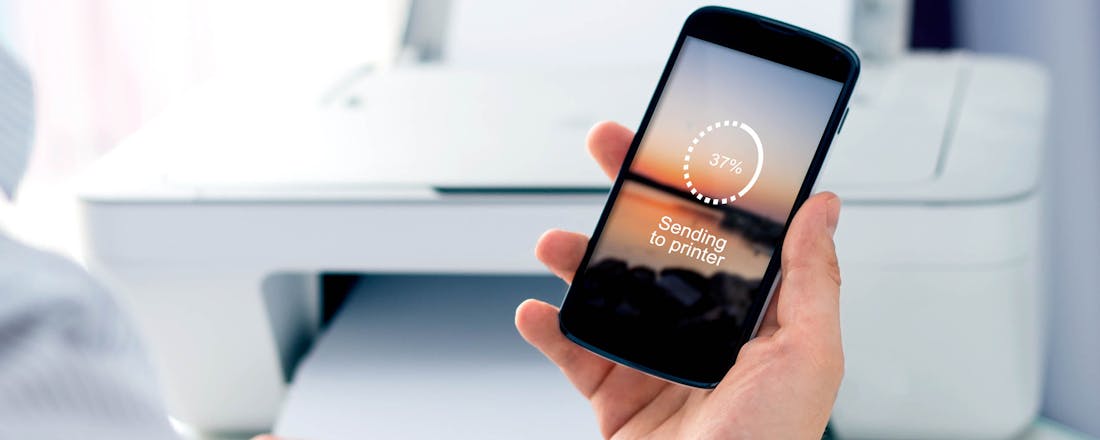Waar voor je geld: 5 betaalbare compacte printers voor thuis
Bij ID.nl zijn we dol op kwaliteitsproducten waar je niet de hoofdprijs voor betaalt. Een paar keer per week speuren we binnen een bepaald thema naar zulke deals. Zoek je een kleine printer die je makkelijk in een kast of op het hoekje van je bureau kwijt kunt? Vandaag hebben we vijf interessante modellen voor je gespot.
HP Deskjet 4120e
Enkele webshops verkopen de HP Deskjet 4120e momenteel voor een prikkie. Ondanks de nogal lage aanschafprijs kun je met dit all-in-one-model printen, scannen en kopiëren. Verrassend genoeg ondersteunt het apparaat automatische documentinvoer. Met deze functie scan of kopieer je in rap tempo een stapeltje A4'tjes. Plaat hiervoor maximaal 35 vellen in de houder bovenop de behuizing. De maximale printresolutie bedraagt 4800 × 1200 dpi.
Met behulp van de HP Smart-app op je smartphone krijg je de Deskjet 4120e snel aan de praat. Je verbindt de printer met het draadloze thuisnetwerk, waarna je vanaf elke pc, laptop, smartphone en tablet kunt afdrukken. Voor mobiel gebruik is de ondersteuning voor AirPrint en Mopria gunstig. Hierdoor herkennen de mobiele besturingssystemen iOS, iPadOS en Android de printer direct in je netwerk. Overigens verbind je de Deskjet 4120e ook gewoon via een usb-kabel met een computer. Bovendien is er een bluetooth-ontvanger ingebouwd. In deze printer gaan twee cartridges.
Epson Expression Home XP-3205
De bescheiden behuizing van de prijsvriendelijke Epson Expression Home XP-3205 meet slechts 37,5 × 17 × 30 centimeter. Hierdoor kun je hem makkelijk in een kast kwijt. Ondanks de geringe omvang kan deze all-in-one-printer automatisch dubbelzijdig afdrukken. Het handmatig omdraaien van A4'tjes is dus verleden tijd. Hoewel je voor de Expression Home XP-3205 beslist niet de hoofdprijs betaalt, heeft het afdruksysteem plek voor vier cartridges. Als er een kleur op is, hoef je dus alleen het bewuste inktpatroon te vervangen. Vergeleken met een driekleuren-cartridge verspil je zo minder inkt.
Je verbindt de printer eenvoudig met wifi, zodat je vanaf meerdere apparaten kunt afdrukken. De behuizing heeft ook een usb-poort voor een rechtstreekse verbinding met een computer. Een pluspunt is de respectabele printresolutie van 5760 × 1440 dpi. Dit model leent zich dan ook prima voor het afdrukken van fraaie foto's. De voorzijde is voorzien van een klein display en enkele druktoetsen. Je kunt voor de bediening ook de bijbehorende software op een computer of de Epson Smart Panel-app op een smartphone installeren.
Canon Pixma TS5150
Deze all-in-one-printer van Canon is nog geen vijftien centimeter hoog. Verder is de behuizing 42,5 centimeter breed en 31,5 centimeter diep. Lekker compact dus! Wie geregeld lange documenten uitprint, kan de functie automatisch dubbelzijdig afdrukken ongetwijfeld waarderen. Dat scheelt flink wat papier. De Pixma TS5150 heeft twee lades die allebei goed zijn voor een capaciteit van honderd A4'tjes. Je plaatst in de achterste lade als alternatief twintig fotovellen. Een pluspunt is dat je kiekjes op een formaat van 10 × 15, 13 × 13 en 13 × 18 centimeter zonder witrand kunt afdrukken.
Zodra je de twee bijgesloten cartridges in de behuizing hebt geplaatst, print je op een maximale resolutie van 4800 × 1200 dpi. Daarnaast kun je met dit apparaat ook scannen en kopiëren. Het voorpaneel heeft voor een printer in deze prijsklasse een relatief groot display. Hierop lees je onder meer de geschatte inktniveaus af. Op het gebied van connectiviteit bevat de Pixma TS5150 een wifi-adapter en usb-uitgang. Onder de productnaam Pixma TS5151 is de printer eventueel ook in een wit jasje te koop.
Lees ook: Mobiel printen vanaf je smartphone of tablet: zo werkt het
Epson EcoTank ET-2871
Wil je een compacte printer met lage inktkosten, dan is de Epson EcoTank ET-2871 een aantrekkelijke optie. In plaats van cartridges heeft dit model vier navulbare inktreservoirs. Zodra er een kleur op is, vul je die met een speciaal flesje bij. Volgens de fabrikant is de meegeleverde flessenset goed voor een opbrengst van duizenden pagina's. Je print met de EcoTank ET-2871 dus tegen lage kosten eigen foto's. Op vellen van 10 × 15 centimeter gebeurt dat ook nog eens zonder lelijke witranden. Dankzij een behoorlijke resolutie van 5760 × 1440 dpi ogen de kiekjes scherp.
Ten opzichte van een kleine inkjetprinter met cartridges is de behuizing van dit exemplaar iets groter, namelijk 37,5 × 17,9 × 34,7 centimeter. Als je de EcoTank ET-2871 met wifi verbindt, druk je meteen vanaf Apple-apparaten af. Er is namelijk ondersteuning voor AirPrint ingebakken. Voor andere apparaten installeer je een app of programma van Epson. De voorzijde heeft een klein display en een paar druktoetsen. Je voert hierop onder meer verschillende onderhoudstaken uit.
Brother HL-L2400DWE
Wanneer je voornamelijk documenten uitprint, kun je deze scherp geprijsde laserprinter overwegen. Het formaat van 35,6 × 18,3 × 36 centimeter is voor een laserprinter erg bescheiden. Bedenk wel dat je met de Brother HL-L2400DWE alleen in zwart-wit kunt afdrukken. Vergeleken met een reguliere inkjetprinter zijn de verbruikskosten een stuk lager. De benodigde toner is inbegrepen. Een pluspunt is de ruime papierlade voor maximaal 250 A4'tjes.
De HL-L2400DWE heeft een nogal hoge afdruksnelheid van zo'n dertig pagina's per minuut. Verder kan het apparaat ook automatisch dubbelzijdig afdrukken, zodat je papier bespaart. In de behuizing zit een wifi-adapter, zodat je vanaf computers en mobiele apparaten afdruktaken kunt starten. Voor een rechtstreekse verbinding met een pc of laptop gebruik je als alternatief de usb-poort.